メールをご利用までの流れ – 独自ドメインの場合
下記のメールアドレスをご利用のお客様を対象にメールアドレスご利用までの流れをご説明します。
| 対象のメールアドレス | ~@お客様ドメイン |
| 対象プラン | レンタルサーバサービス ベースプラン/Webプラン/メールプラン/Web&メールプラン ※旧独自ドメインサービスは除く |
|---|
メールアドレスご利用までの流れ
-
新しいメールアドレスはコントロールパネルより追加できます
ご契約のレンタルサーバサービスのメールアカウント数の範囲であれば、弊社管理ツール「コントロールパネル」へ管理者権限でログインしていただき、お好きなメールアドレスを追加できます(即時追加)。
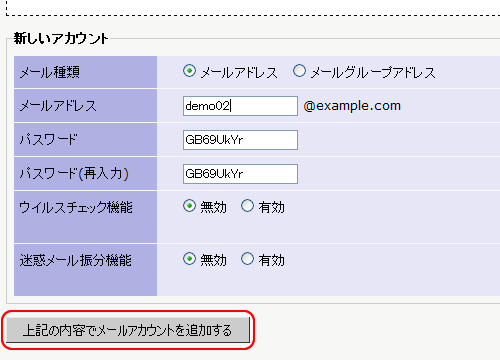
※コントロールパネルへ管理者権限でログインする方法はオンラインマニュアル「ログイン/ログアウト方法」をご参照ください。
※メールアカウント追加方法は「メールアドレスの追加」をご参照ください。 -
ご利用希望のメールアドレスのパソコン設定情報を確認しましょう
コントロールパネルへ管理者権限でログインし、ご利用希望のメールアドレスに対する「パソコン設定情報」ページにてご確認ください。
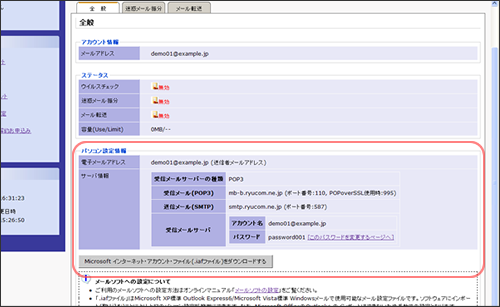
- コントロールパネルにある「パソコン設定情報」ページの見方については「メールのパソコン設定情報確認」をご参照ください。
- Windows XP標準 Outlook Express6/Windows Vista標準 Windowsメールをご利用予定の場合は、「パソコン設定情報」ページにある「Microsoft インターネット・アカウント・ファイル(.iafファイル)」をダウンロードしておくと下記のメールソフトの設定が簡単にできます。
-
メールソフトに設定しましょう
上記の「パソコンへの設定情報」をもとに、ご利用予定のメールソフト(Windowsメール、Outlook Express、MacOS X Mail2.0など)に設定してください。
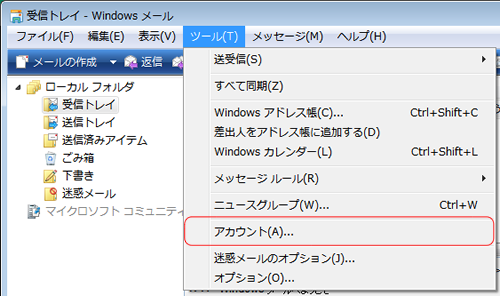
※代表的なメールソフトの設定方法については「メールソフトの設定」をご参照ください。 -
必要に応じてメール機能を設定
弊社レンタルサーバではご登録のメールアドレスに対して、各種メール機能をご利用いただけます。
各種メール機能をご利用頂くには、弊社管理ツール「コントロールパネル」から設定を行います。コントロールパネルからの各種メール機能の操作方法をご参照頂くにはについては下記のリンクをクリックしてください。
ログイン権限 設定項目 管理者権限 迷惑メール機能の設定 メール転送機能の設定 メールパスワードの変更 一般ユーザ権限 迷惑メール機能の設定 メール転送機能の設定 メールパスワードの変更